
Der PHP-Editor Baicao zeigt Ihnen, wie Sie Win10-Ordnerberechtigungen festlegen. Wenn Sie das Betriebssystem Windows 10 verwenden, kann es manchmal vorkommen, dass Sie Ordnerberechtigungen ändern müssen. Unabhängig davon, ob Sie Ihre Privatsphäre schützen oder einen Ordner für den Zugriff anderer Benutzer freigeben möchten, müssen Sie die Ordnerberechtigungen richtig festlegen. In diesem Artikel wird detailliert beschrieben, wie Sie Win10-Ordnerberechtigungen festlegen, sodass Sie die Bedienungsfähigkeiten problemlos erlernen können.
Bei der Verwendung eines Computers werden einige Junk-Ordner im Computersystem generiert. Wenn Benutzer Ordner löschen, stellen sie fest, dass der Ordner nicht gelöscht werden kann und Berechtigungen erforderlich sind. Keine Sorge, die Methode ist tatsächlich Ganz einfach: Hier ist der Editor. Lassen Sie mich Ihnen beibringen, wie Sie die erforderlichen Berechtigungen zum Löschen eines Ordners in Windows 10 erhalten.
Für das Löschen eines Ordners sind Berechtigungen erforderlich:
1. Klicken Sie mit der rechten Maustaste auf den Ordner, der nicht gelöscht werden kann, und wählen Sie „Eigenschaften“ aus, um ihn zu öffnen. Wechseln Sie in der geöffneten Benutzeroberfläche zur Option [Sicherheit] und klicken Sie auf die Schaltfläche [Erweitert].
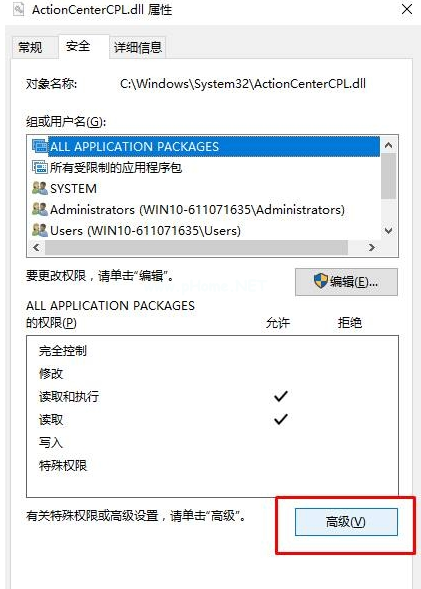
2. Klicken Sie in der Benutzeroberfläche für erweiterte Sicherheitseinstellungen auf Ändern und fahren Sie mit dem nächsten Schritt fort.
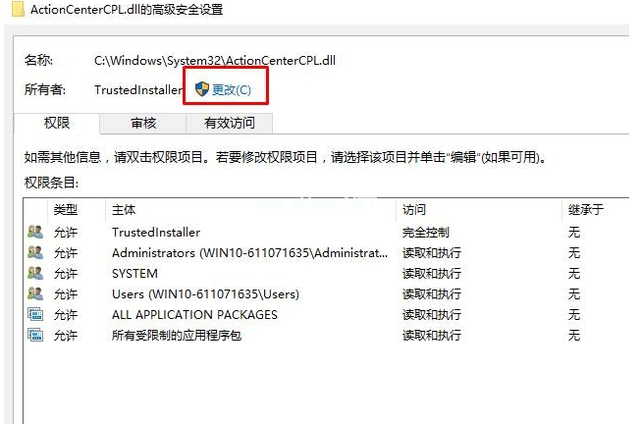
3. Klicken Sie in der neu angezeigten Benutzeroberfläche auf [Erweitert], um mit dem nächsten Schritt fortzufahren.
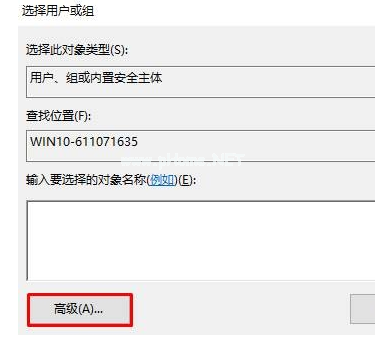
4. Klicken Sie auf die Schaltfläche [Jetzt suchen] auf der rechten Seite der Benutzeroberfläche, um zum nächsten Schritt zu gelangen.
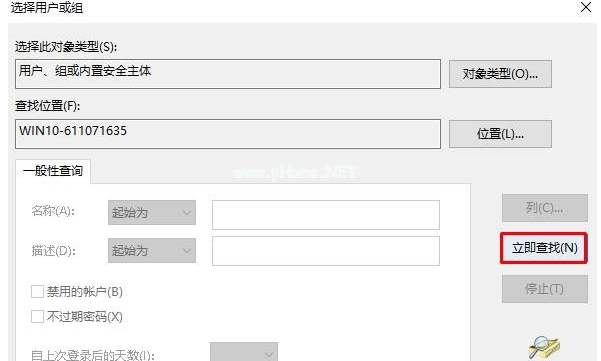
5. Suchen Sie den aktuellen Benutzernamen in den angezeigten Suchergebnissen, wählen Sie ihn aus und klicken Sie auf [OK].
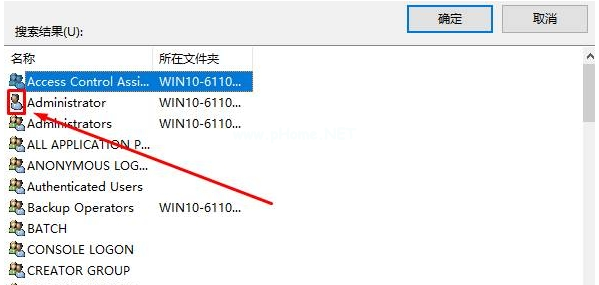
6 Zu diesem Zeitpunkt können wir in der Benutzeroberfläche für erweiterte Sicherheitseinstellungen sehen, dass das aktuelle Konto hinzugefügt wurde. Klicken Sie auf OK.
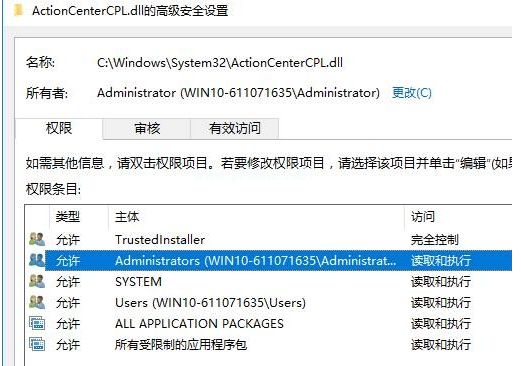
7. Klicken Sie dann auf die Schaltfläche [Bearbeiten] in der Dateieigenschaftenoberfläche, um zum nächsten Schritt zu gelangen.
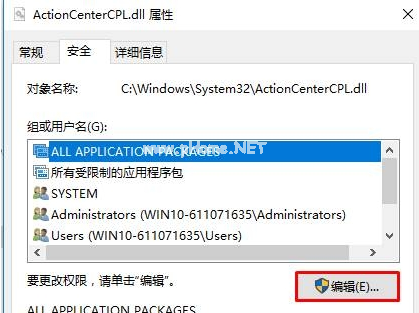
8. Überprüfen Sie den Benutzernamen, den Sie gerade hinzugefügt haben, aktivieren Sie dann „Zulassen“ für alles im Berechtigungsfeld und klicken Sie auf „OK“.
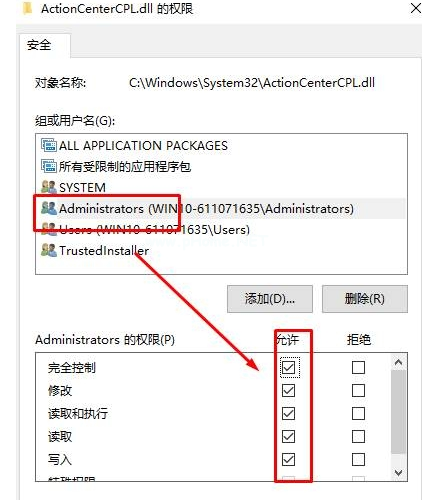
Das obige ist der detaillierte Inhalt vonSo legen Sie Berechtigungen für den Zugriff auf Win10-Ordner fest. Für weitere Informationen folgen Sie bitte anderen verwandten Artikeln auf der PHP chinesischen Website!
 Der Win10-Bluetooth-Schalter fehlt
Der Win10-Bluetooth-Schalter fehlt
 Warum werden alle Symbole in der unteren rechten Ecke von Win10 angezeigt?
Warum werden alle Symbole in der unteren rechten Ecke von Win10 angezeigt?
 Der Unterschied zwischen Win10-Ruhezustand und Ruhezustand
Der Unterschied zwischen Win10-Ruhezustand und Ruhezustand
 Win10 pausiert Updates
Win10 pausiert Updates
 Was tun, wenn der Bluetooth-Schalter in Windows 10 fehlt?
Was tun, wenn der Bluetooth-Schalter in Windows 10 fehlt?
 Win10 stellt eine Verbindung zum freigegebenen Drucker her
Win10 stellt eine Verbindung zum freigegebenen Drucker her
 Bereinigen Sie den Müll in Win10
Bereinigen Sie den Müll in Win10
 So geben Sie den Drucker in Win10 frei
So geben Sie den Drucker in Win10 frei




